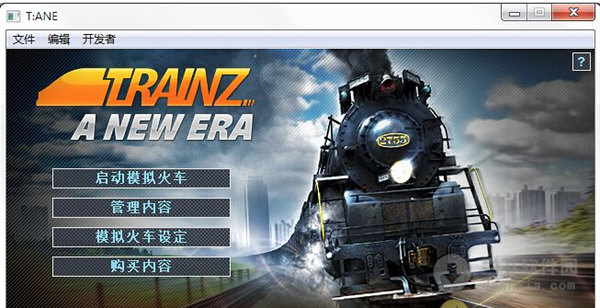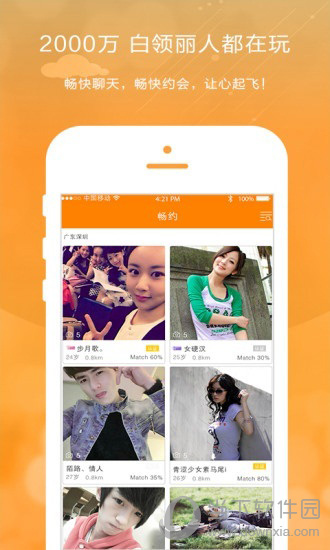Win7的几个必备实用技巧(1)下载
系统大全为您分享
Windows7操作系统作为一个新生的事物,还有很多功能 并未开发出来,或者已经开发的也不被它的使用者所熟知,因此,今天系统收藏知识兔小编就借着这个机会把很多功能优于其前辈Vista的win7系统,做个简单的介绍,并把把其中的一些最重要的技巧和窍门创建 成一个列表,并且知识兔一步一步的向大家进行介绍.
1. PC Safeguard 电脑守卫
我很少让其他人使用我的电脑,因为我怕他们会把它弄的乱七八糟的,但是看起来,微软已经替我考虑到这一点并且知识兔顺便解决了这个问题。PC Safeguard不会让任何人把你电脑的设置弄乱,因为当他们注销的时候,所有的设定都会恢复到正常。 当然了,他不会恢复你自己的设定,但是你唯一需要做的就是定义好其他用户的权限。
要使用PC Safeguard, 首先 控制面板–用户帐户 接下来创建一个新的帐户,然后知识兔选择 “启用PC Safeguard” 然后知识兔确定。 然后知识兔你就可以安心的让别人使用你的电脑了,因为任何东西都不会被改变,包括设定, 下载软件 ,安装程序。
2. Screen Calibration 屏幕校准
很幸运, win7 拥有显示校准向导功能可以让你适当的调整屏幕的亮度, 所以你不会再遇到浏览照片和文本方面的问题了。 以前出现的问题包括一张照片在一台电脑上看起来很漂亮而耀眼,但是在另一台电脑却看起来很难看。 现在问题被解决了, 只要你按住 WIN+R 然后知识兔输入 “DCCW”。
3. AppLocker 应用程序控制策略
如果知识兔你经常和其他人分享你的电脑, 然后知识兔你又想限制他们使用你的程序,文件或者文档。 AppLocker工具会给你分享一些选择来阻止其他人接近你的可执行程序,windows安装程序, 脚本, 特殊的出版物和路径。 你可以简单的做到这些, 按住WIN键同时按R 然后知识兔输入 GPEDIT.msc 来到本地策略组编辑器,计算机配置–windows设置–安全设置–应用程序控制策略, 右键点击其中的一个选项(可执行文件,安装或者脚本) 并且知识兔新建一个规则。 它应该可以把你从头疼中解救出来。
4. Burn Images 镜像刻录
我们都有过在windows下进行镜像刻录的困扰,因为他本没这功能,所以必须拥有一个独立的刻录软件。随着windows7的到来,这些问题都不复存在了。 我们所有需要做的仅仅是双击 ISO镜像 并且知识兔 烧录进你光驱中的CD或者DVD中。
5.Display Empty Removable Drives 播放空白的可移动设备
Windows7将默认不自动播放空白的移动设备, 所以如果知识兔你连接了一个空白的移动设备在你的电脑上, 不要担心, 只需要点击 工具–文件夹选项–查看–取消 “隐藏计算机文件夹中的空驱动器”的选择。
这是个看起来不怎么样的主意并且知识兔它不应该是默认的设定,因为它将很难被没有经验的使用者所知晓(理解)。
6.Dock The Current Windows To The Left Side Of The Screen 把当前窗口停靠在屏幕左侧
这个新功能看起挺有用,因为有些时候,我们会被屏幕中浮着的近乎疯狂的窗口们所困扰,并且知识兔很难把他们都弄到一边。 现在我们使用键盘的快捷键就可以很轻松的做到了。 按WIN+左键把它靠到屏幕的左边去吧。
7. Dock The Current Windows To The Right Side Of The Screen 把当前窗口停靠在屏幕右侧
按WIN+右键 可以把窗口靠到右侧
8.Display Or Hide The Explorer Preview Panel 显示或隐藏浏览预览面板
按 ALT+P 隐藏或者显示浏览的预览窗口
9.Display Gadgets On Top Of Other Windows 在其他窗口顶端显示小工具
按 ALT+G
10. Background Photo Slideshow 幻灯片播放桌面背景图片
如果知识兔你像我一样懒或者无聊,那么你会去时常的更换你的桌面背景,这浪费了很多时间。 现在你不需要再这么做了,因为你可以设置幻灯式播放了。 右键单击桌面–个性化设置–桌面背景 并且知识兔按住 CTRL的同时选择图片。 然后知识兔你可以选择播放图片的时间间隔和选择随机播放还是连续播放。
11. Make The Taskbar Smaller 让任务栏变小
如果知识兔你觉得任务栏占用了你屏幕的太多空间,你可以选择把图标变小。这样做, 右键单击开始按钮, 选属性–任务栏 选择 “使用小图标”
12.Combine Taskbar Icons 合并任务栏图标
如果知识兔你打开了很多窗口或者程序, 工具栏的空间可能不够用, 所以你需要像是XP,vista的那样合并他们。 方法, 右键单击开始按钮, 选属性–任务栏 选择 “在任务栏满时分组”。
13. Multi-threaded File Copy 多线程文件复制
如果知识兔你是个更高级使用者,你肯定听说过Robocopy(复制文件和目录的高级实用程序)。现在它被包含在Win7当中,并且知识兔你可以通过命令行来执行多线程复制。你可以选择任意数目的线程,就像 “/MT[:n],它的数值范围在1到128之间 。
(在命令行 输入 ROBOCOPY
有具体用法)
14. Maximize Or Restore The Foreground Window 最大化或者恢复前台窗口
按WIN + 上
15. Minimize The Active Window 最小化激活窗口
按WIN+下
16. Activate The Quick Launch Toolbar 激活快速启动栏
当你在使用WIN7时,你可能会想念那个在XP和VISTA中看起来很有用的快速启动栏。 幸运的是,你可以通过几个很快的步骤把它给找回来。 右键单击任务栏–工具栏–新工具栏 在空白处输入”%UserProfile%AppDataRoamingMicrosoftInternet ExplorerQuick Launch”,然后知识兔选择文件夹。 让他看起来像是在VISTA中一样, 右键工具栏–取消”锁定工具栏”, 接着右键点击分离和取消 “显示标题” 和 “显示文本”。 最后 右键单击工具栏并且知识兔选中”显示小图标” 你就完成了。
17.Preview Photos In Windows Explorer 在资源管理器中显示预览
在资源管理器窗口 按ALT+P 预览窗口就应该出现在右侧了。
18. Desktop Magnifier 桌面放大镜
按 WIN+ 加号或者减号来进行放大或者缩小。 你可以缩放桌面上的任何地方,你还可以配置你的放大镜。 你能选择反相颜色,跟随鼠标指针, 跟随键盘焦点或者文本的输入点。
19. Minimize Everything Except The Current Window 最小化所有除了当前窗口
按win+Home
20. TroubleShoot Power Management 电源管理故障排除
WIN7可以告诉你的系统用了多少电或者为你分享关于电源使用以及每个程序和设备的相关问题的详细信息。 你可以使用以下这个方法去优化你的电池,延长它的使用寿命。 按 WIN+R 输入POWERCFG -ENERGY -OUTPUT PATHFILENAME 一分钟后就会生成一个energy-report.html文件在你设定的文件夹内。(例如 POWERCFG -ENERGY -output c: 一种后会在C盘根目录下生成energy-report.html 里面有详细的电源描述。)
21. Web Searches From Your Desktop 在你的桌面上进行网页搜素
WIN7允许你通过一个附加的免费下载的接口来寻找在线资源。 例如, 登录http://www.bizzntech.com/flickrsearch 下载flicker的接口。之后, 你应该会看到Flicker Search 在你的搜索文件夹里并且知识兔你将可以在你桌面上进行搜索而不用打开网页。
22. Add Videos To Your Start Menu 在开始菜单中添加视频
如果知识兔你曾寻求一种更快的方式去找到你的视频,现在WIN7给了你一个答案。 右键单击开始–属性–开始菜单–自定义 然后知识兔设置视频为 “以链接的形式显示”就完成了。
23. Shift The Window From One Monitor To Another 在不同的显示器之间切换窗口
如果知识兔你同时使用两个或者更多的显示器, 那么你可能会想把窗口从一个移动到另一个中去。这里有个很简单的方法去实现它。 所有要做的就是 按WIN+SHIFT+左或者右, 这取决于你想要移动到哪个显示器中去。
24.Custom Power Button 制定电源按钮
如果知识兔你很少关闭你的电脑,但是你会时常的重启它或者让它睡眠,那么在这里你有一种选择就是用其他的行为来取代你的关机按钮。 右键单击开始–属性–电源按钮动作 然后知识兔你就可以在所给的选项中随意的选择了。
25.Easily Add A New Font 轻松添加新字体
现在添加一个新的字体要比以前更加容易了。 只需要下载你所需要的字体, 双击它,你就会看到安装按钮了。
26. Stretch The Window Vertically 垂直伸展窗口
你可以用WIN+SHIFT+上 来最大化垂直伸展你的当前窗口。 WIN+shift+下来可以恢复它。
27. Open Windows Explorer 打开windows资源浏览器
按WIN+E打开新的windows资源浏览器
28. Create A New Instance Of The First Icon In The Taskbar 创建一个新的任务栏的第一个图标的进程按WIN+1 可以用来打开一个新的任务栏上第一个图标。 这个功能在一些情况下真的很有用。
以上就是系统大全给大家介绍的如何使的方法都有一定的了解了吧,好了,如果知识兔大家还想了解更多的资讯,那就赶紧点击系统大全官网吧。
本文来自系统大全http://www.win7cn.com/如需转载请注明!推荐:win7纯净版
下载仅供下载体验和测试学习,不得商用和正当使用。

![PICS3D 2020破解版[免加密]_Crosslight PICS3D 2020(含破解补丁)](/d/p156/2-220420222641552.jpg)